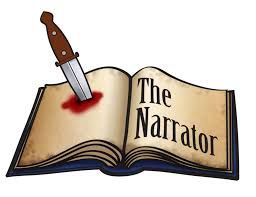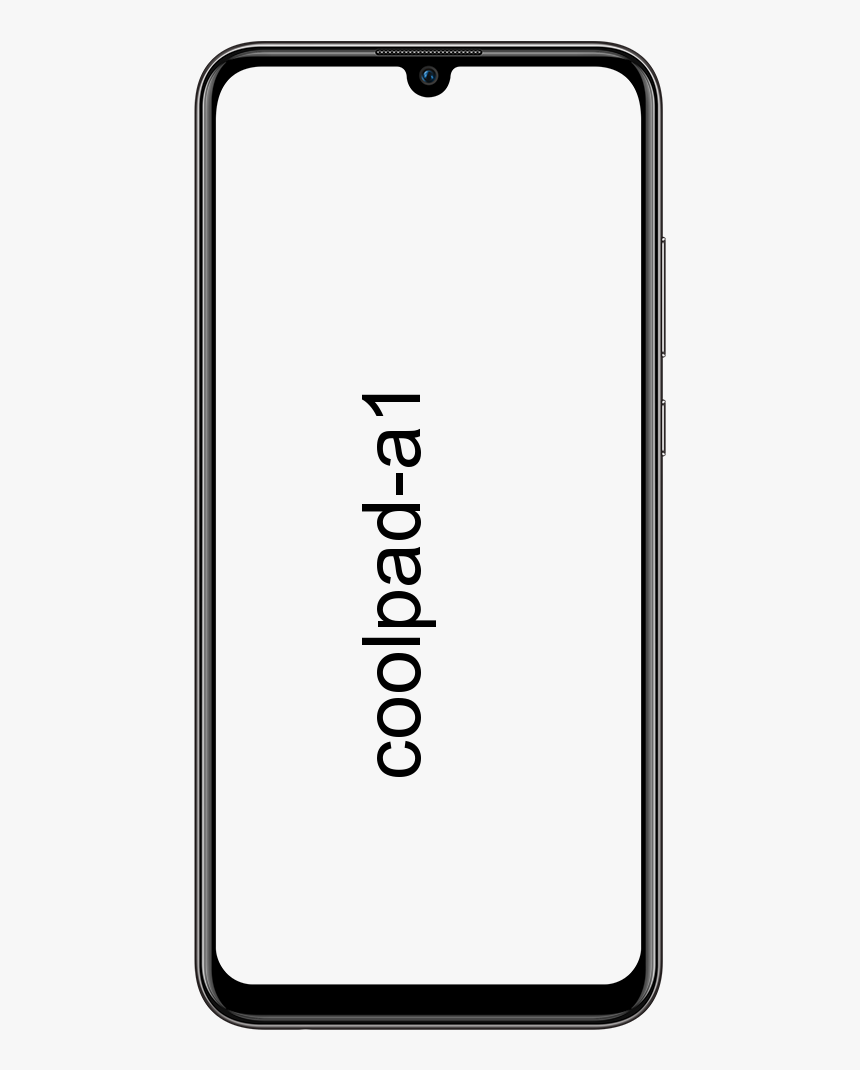Jak opravit chybu referenčního tokenu Windows 10

Chcete opravit chybu referenčního tokenu Windows 10? Někteří uživatelé tvrdí, že Explorer.exe po upgradu na Windows 10 nebo po instalaci a Okna Aktualizace. Zobrazená chybová zpráva je: Došlo k pokusu o odkaz na token, který neexistuje .
Vyskytuje se nejen u programu Explorer.exe, ale uvádí se také u mnoha dalších nativních nástrojů systému Windows, jako je Koš, hlavní panel, MMC (Microsoft Management Console).
Viz také: Jak opravit chybu 0x80071771 v systému Windows 10
Příčiny chyby:
Po prozkoumání problému a prohlédnutí různých zpráv uživatelů jsme vytvořili seznam potenciálních problémů, které by za tento problém mohly být odpovědné:
- Tato aktualizace byla spuštěna s nekonzistencí, která poškodila soubory různých integrovaných nástrojů. Problém dosud nebyl vyřešen. Po použití aktualizace tedy nebude mít stejný výsledek.
- Nekonzistentní aktualizace systému Windows, ruční rušení nebo infekce malwarem pravděpodobně vedou k této chybě, pokud dojde k poškození řady systémových souborů.
Viz také: Jak řešit chybu tiskárny 0x80040003 - výukový program
Jak opravit chybu referenčního tokenu Windows 10:

Pokud se pokoušíte tento problém vyřešit, tato příručka vám poskytne základní sadu kroků pro řešení potíží. Naučíte se různé metody, které vám pomohou problém buď obejít, nebo s ním zacházet.
Pro dobré výsledky vám přejeme, abyste zahájili první metodu a posunuli se dále, dokud nenajdete řešení, které bude efektivní při opravě Byl proveden pokus o odkaz na token, který neexistuje chyba. Začněme!
Metoda 1: Řešení poškozených souborů pomocí příkazového řádku
Někteří uživatelé, kteří se snaží pomocí příkazového řádku vyřešit poškození systému souborů registru. Ujistěte se, že tato metoda bude užitečná, pouze pokud je chybová zpráva skutečně spuštěna poškozením souboru. Zde je stručný průvodce k použití zvýšeného příkazového řádku k opravě Byl proveden pokus o odkaz na token, který neexistuje chyba:
Udeřil Klávesa Windows + R. otevřete pole Spustit. Poté zadejte cmd a udeřit Ctrl + Shift + Enter otevřete okno příkazového řádku. Po zobrazení výzvy UAC (Řízení uživatelských účtů) vybrat Ano .
- Pokud nevíte, že jste na správném místě, zadejte následující příkaz a stiskněte Enter :
cd %WINDIR%System32
- Zadejte nebo vložte následující příkaz a stisknutím klávesy Enter znovu zaregistrujte počet požadovaných souborů DLL, které se mohly během procesu aktualizace poškodit:
for /f %s in ('dir /b *.dll') do regsvr32 /s %s - Poté ukončete zvýšený příkazový řádek a restartujte počítač. Po příštím spuštění zkontrolujte, zda byl problém vyřešen po otevření stejného obslužného programu, který dříve spustil chybovou zprávu.
V případě, že se stále setkáte s chybou referenčního tokenu Windows 10, ponořte se dolů pomocí další níže uvedené metody.
Viz také: Jak zjistit Keylogger a vymazat jej z počítače
Metoda 2: Návrat k dřívější variantě systému Windows
Pokud problém nebyl vyřešen pomocí metody 1, ujistěte se, že problém nebyl spuštěn poslední nainstalovanou službou Windows Update.
Někteří uživatelé používají Pokročilé možnosti obnovení v nabídce opravit problém nebo se vrátit k dřívější verzi systému Windows. Mnoho z nich znovu použilo aktualizaci.
Zde je rychlý článek o návratu k dřívější verzi systému Windows:
- Uhoď Start klíč a klepněte na Napájení ikona po podržení Posun stisknuto tlačítko. Poté pokračujte v držení Posun klíč a klepněte na Restartujte . To povede váš počítač k otevření Pokročilé možnosti obnovení nabídka při druhém spuštění. Pokud chcete zajistit, aby byla metoda úspěšná. Potom zkuste držet klávesu Shift, dokud se na obrazovce neobjeví nabídka.
- Když se zobrazí nabídka Rozšířené možnosti obnovení. Poté jednoduše uvolněte klávesu Shift a klepněte na Poradce při potížích. Poté přejděte na Pokročilé možnosti a klepněte na Vraťte se k předchozí verzi systému Windows .
- Po dokončení procesu počkejte na dokončení druhého spuštění a zkontrolujte, zda byla chyba opravena. Pokud ano, je jen na vás, zda chcete aktualizaci znovu použít nebo ne.
V případě, že se stále setkáte s chybou referenčního tokenu Windows 10, ponořte se dolů pomocí další níže uvedené metody.
Metoda 3: Provedení opravy instalace
Pokud k problému dojde poškozením systémových souborů. Poté jej budete moci vyřešit po provedení a čistá instalace . Pokud však hledáte alternativu, díky které neztratíte důvěrná data, jako jsou osobní soubory a aplikace, zvažte provedení opravy. Oprava instalace jednoduše nahradí závislosti nebo soubory systému Windows, přičemž vaše soubory a aplikace zůstanou nedotčené.
Závěr:
Toto bylo několik pracovních metod, které vám pomohou opravit chybu referenčního tokenu Windows 10. Tato metoda je velmi užitečná a bezpečná! Doufám, že se vám tento průvodce líbí, sdílejte ho s ostatními! Pokud čelíte jakýmkoli problémům s jakýmikoli potížemi, dejte nám vědět v sekci komentářů níže.
Přečtěte si také: